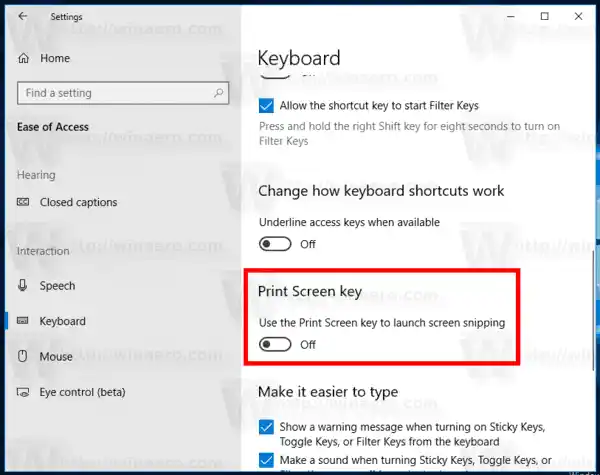À l'aide du nouvel outil, vous pouvez capturer un rectangle, découper une zone de forme libre ou prendre une capture en plein écran et la copier directement dans le presse-papiers. Immédiatement après avoir pris une capture, vous recevrez désormais une notification qui vous mènera, vous et votre capture, à l'application Screen Sketch où vous pourrez annoter et partager. Dans l'implémentation actuelle, d'autres outils traditionnels disponibles dans l'outil de capture (délai, capture de fenêtre et couleur de l'encre, etc.) sont manquants.

Voir l'article suivant :
Prendre une capture d'écran avec Screen Snip dans Windows 10
Il est possible deactivez la touche d'impression d'écran pour lancer la capture d'écran dans Windows 10. Cette option est désactivée par défaut. Un nouveau commutateur à bascule peut être trouvé dans Paramètres qui contrôle cette fonctionnalité.
Activer la touche d'impression d'écran pour lancer la capture d'écran dans Windows 10
- Ouvrez l'application Paramètres.
- Accédez à Facilité d’accès -> Clavier.
- Sur la droite, faites défiler jusqu'àTouche d'impression d'écransection.
- Activez l'optionUtilisez la touche Impr écran pour lancer la capture d'écran.
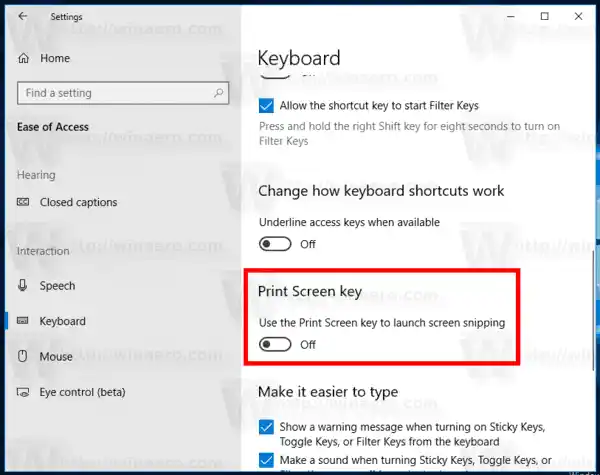
Vous avez terminé!
Cette option peut être désactivée ultérieurement si vous changez d'avis.
Outre la fonctionnalité Screen Snip, Windows 10 propose de nombreuses options pour prendre des captures d'écran. Vous pouvez utiliser
- Le raccourci clavier Win + Impr écran
- Seule la touche PrtScn (Impression d'écran)
- Les touches Alt + Impr écran
- L'application Snipping Tool, qui possède également son propre raccourci Win + Shift + S. Astuce : Vous pouvez également créer un raccourci pour capturer une zone d'écran dans Windows 10.
Articles Liés:
- Prendre une capture d'écran sous Windows 10 sans utiliser d'outils tiers
- Comment prendre une capture d'écran d'une région d'écran sous Windows 10
- Correction : l'écran ne s'assombrit pas lorsque vous prenez une capture d'écran à l'aide de Win+PrintScreen dans Windows 10
- Comment prendre une capture d'écran de l'écran de connexion sous Windows 10
C'est ça.